Rainbow Six Siege este un joc video cu împușcături pentru iubitorii de jocuri online zguduitoare. Jocul poate fi jucat singur sau în multiplayer în care jucătorii pot fi atacatori sau apărători. Acest joc de distrugere și împușcături vine cu o experiență de neegalat de acțiune, mediu dinamic, joc 3D și funcții noi care au depășit alte jocuri video din același gen. Este disponibil pe mai multe platforme, inclusiv Microsoft Windows, Xbox One, Xbox Series S, Xbox Series X, PS4 și PS5. Jocul a fost jucat în mod popular prin Steam, cu un număr enorm de 200.000 de jucători. Cu toate acestea, toate aspectele pozitive ale jocului se prăbușesc, deoarece Rainbow Six Siege continuă să se prăbușească. Mulți jucători au raportat această eroare atunci când încearcă să lanseze jocul pe sistemul lor sau chiar în timp ce îl joacă. Dacă și tu ai de-a face cu aceeași problemă în timpul pornirii jocului, atunci ești în locul potrivit. Deci, fără întârziere, să analizăm câteva dintre motivele proeminente din spatele acestei erori și să analizăm metodele de remediere.
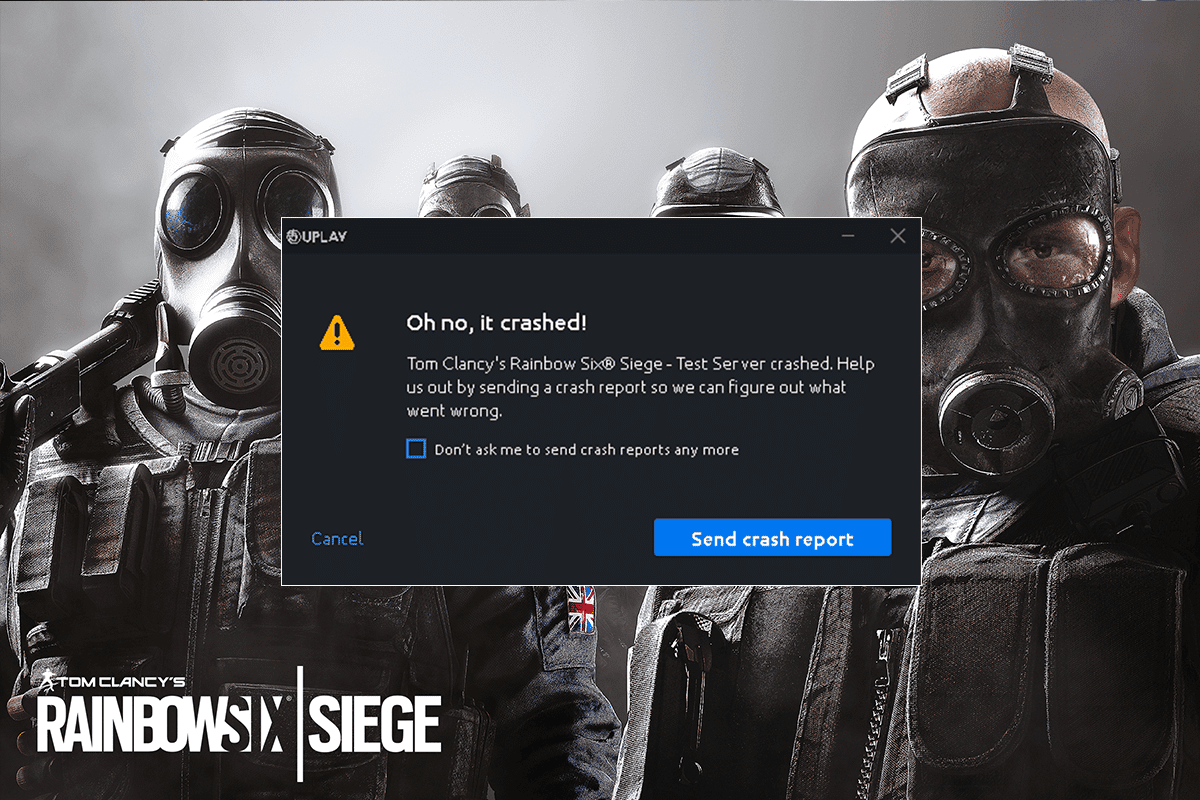
Cuprins
Cum să remediați prăbușirea Rainbow Six Siege pe Windows 10
Dacă Rainbow Six Siege se blochează la pornirea playerului, cel mai probabil se datorează datelor de sunet R6. Alături de aceasta, există și alte motive responsabile pentru același lucru, inclusiv:
- Versiunea mai veche a driverului grafic
- Capacitatea RAM este scăzută în sistem
- Activarea Cloud Save pe Windows
- Defecțiune software
- Fișiere de joc corupte
- Probleme de compatibilitate cu sistemul
Defecțiunile software sau problemele cu jocul în sine nu pot împiedica experiența de a juca jocul pentru utilizatori. Toate datorită metodelor legitime și eficiente pe care le vom discuta, ele vor ajuta foarte mult jucătorii să concureze eroarea. Pe lângă verificarea conexiunii la internet, încercați metodele de mai jos pentru un rezultat pozitiv.
Cerințe de sistem
Nu are rost să descărcați jocul pe Windows dacă sistemul dumneavoastră nici măcar nu respectă cerințele jocului. Prin urmare, primul lucru de care trebuie să vă asigurați este că sistemul dumneavoastră este capabil să ruleze Rainbow Six Siege. Pentru a verifica dacă computerul/laptop-ul dvs. este compatibil, acesta ar trebui să îndeplinească cerințele minime pentru a rula jocul și să îndeplinească cerințele recomandate pentru a-l rula fără probleme.
- Cerințele minime pentru sistemul de operare sunt Windows 7, Windows 8.1 și Windows 10 (64 de biți), în timp ce recomandate sunt Windows 7 SP1, Windows 8.1 și Windows 10 (64 de biți).
- Procesorul ar trebui să îndeplinească Intel Core i3 560 @ 3,3 GHz sau AMD Phenom II X4 945 @ 3,0 GHz pentru cerințe minime, în timp ce Intel Core i5-2500K @ 3,3 GHz sau mai bun sau AMD FX-8120 @ 3,1 GHz sau mai bun pentru recomandat.
- Necesarul minim de memorie este de 6 GB RAM, în timp ce cel recomandat este de 8 GB RAM.
- Grafica este o altă cerință esențială care trebuie să fie NVIDIA GeForce GTX 460 sau AMD Radeon HD 5870 (compatibil DirectX-11 cu 1 GB de VRAM) pentru minim, în timp ce recomandat este NVIDIA GeForce GTX 670 (sau GTX 760 / GTX 960) sau AMD Radeon HD 7970 (sau R9 280X (2 GB VRAM) / R9 380 / Fury X)
- Spațiul de stocare preferat pentru ambele este de 61 GB.
- Placa de sunet pentru cerințele minime este DirectX 9.0c cu cele mai recente drivere, în timp ce se recomandă placa de sunet compatibilă DirectX 9.0c 5.1 cu cele mai recente drivere.
Metoda 1: Efectuați pornirea curată
În primul rând, ar trebui să efectuați o pornire curată a sistemului dvs. Repornirea ajută la eliminarea oricăror conflicte între joc și programe. Prin urmare, trebuie să efectuați această metodă folosind pașii indicați mai jos pentru a exclude această posibilitate. Citiți ghidul nostru despre cum să efectuați o pornire curată în Windows 10.
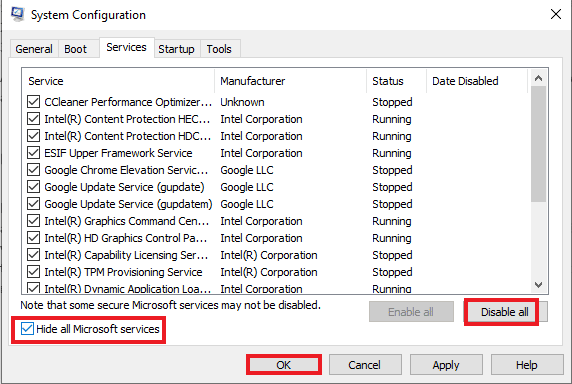
Metoda 2: Dezactivați optimizările pentru ecran complet
Uneori, optimizarea ecranului complet poate duce la prăbușirea Rainbow Six Siege. Optimizarea ecranului complet duce la o problemă de compatibilitate. Pentru a-l dezactiva urmați pașii menționați mai jos.
1. Apăsați tasta Windows, tastați steam și faceți clic pe Deschidere.

2. Faceți clic pe Bibliotecă.
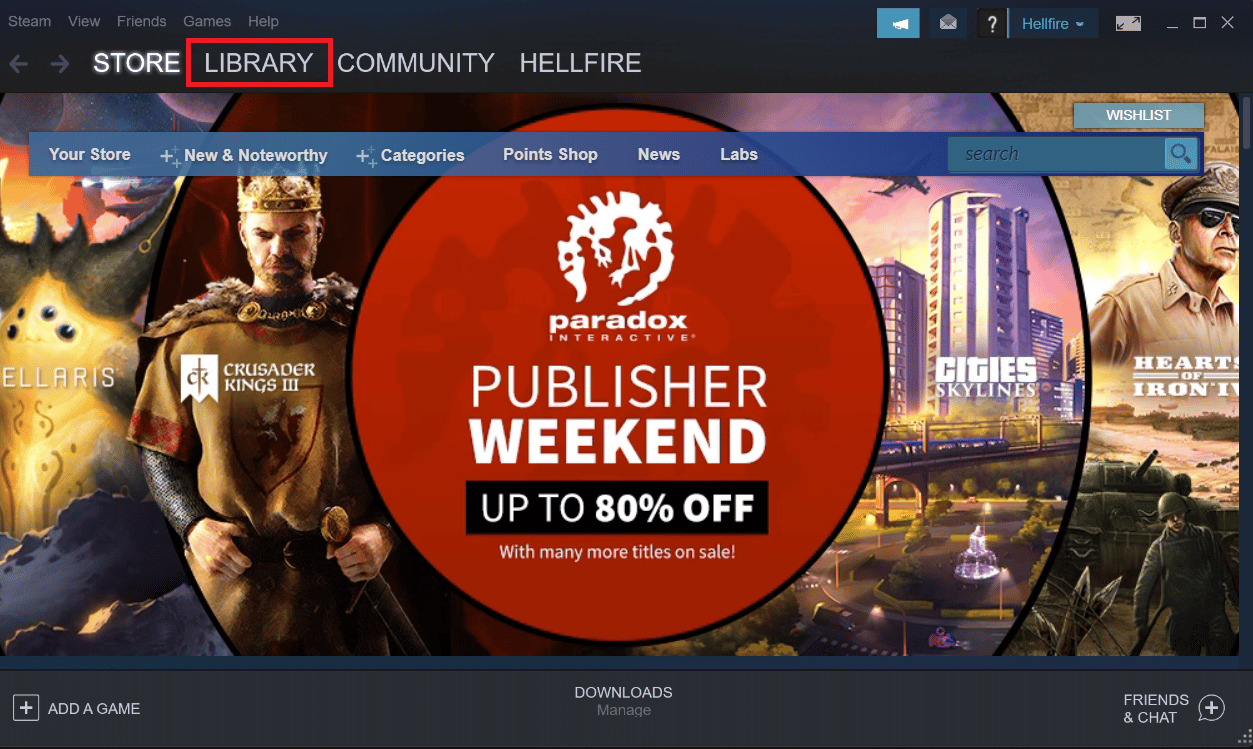
3. Faceți clic dreapta pe Rainbow Six Siege și apoi selectați Gestionare.
4. Faceți clic pe Browse Local Files pentru a deschide locația fișierului.
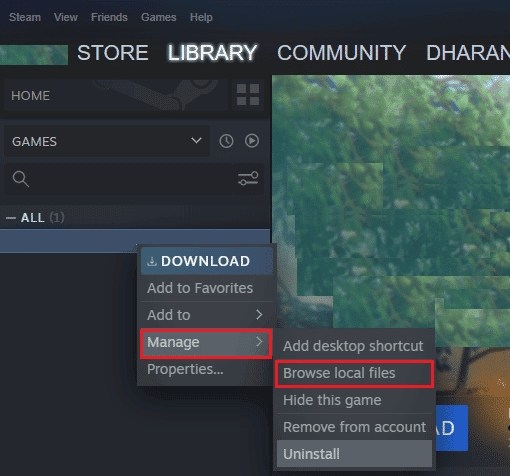
5. Va apărea o fereastră pop-up.
6. Faceți clic dreapta pe joc și selectați proprietăți.
7. Navigați la fila Compatibilitate și bifați caseta de lângă Dezactivați optimizările ecranului complet.
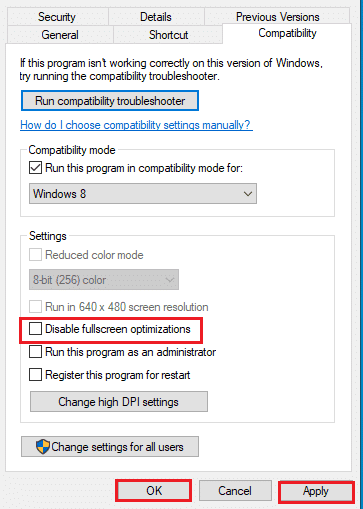
8. În cele din urmă, faceți clic pe Aplicare și Ok pentru a salva modificările.
Metoda 3: Actualizați driverele dispozitivului
Dacă Rainbow Six Siege continuă să se prăbușească pe playerul tău, atunci este cel mai probabil din cauza driverelor învechite. Asigurați-vă că placa grafică are toate driverele actualizate care vă vor ajuta la îmbunătățirea performanței jocului și a activității acestuia pe sistemul dumneavoastră. Citiți ghidul nostru despre 4 moduri de a actualiza driverele grafice în Windows 10. Pentru a actualiza alte drivere, urmați ghidul nostru pentru a actualiza driverele de dispozitiv pe Windows 10.
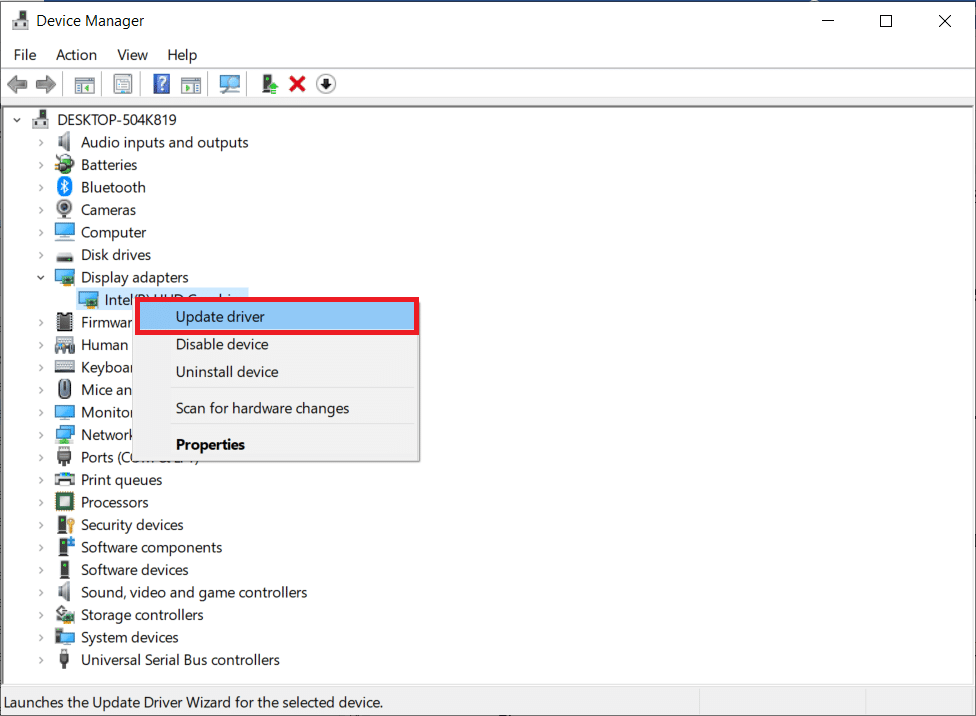
Metoda 4: Actualizați Windows
Actualizarea driverului grafic uneori nu este suficientă, chiar și sistemul dumneavoastră ar putea avea nevoie de o actualizare. Cu versiunea mai veche de Windows, jocul nou și actualizat ar putea să nu fie conforme. Citiți ghidul nostru despre cum să descărcați și să instalați cea mai recentă actualizare Windows 10.
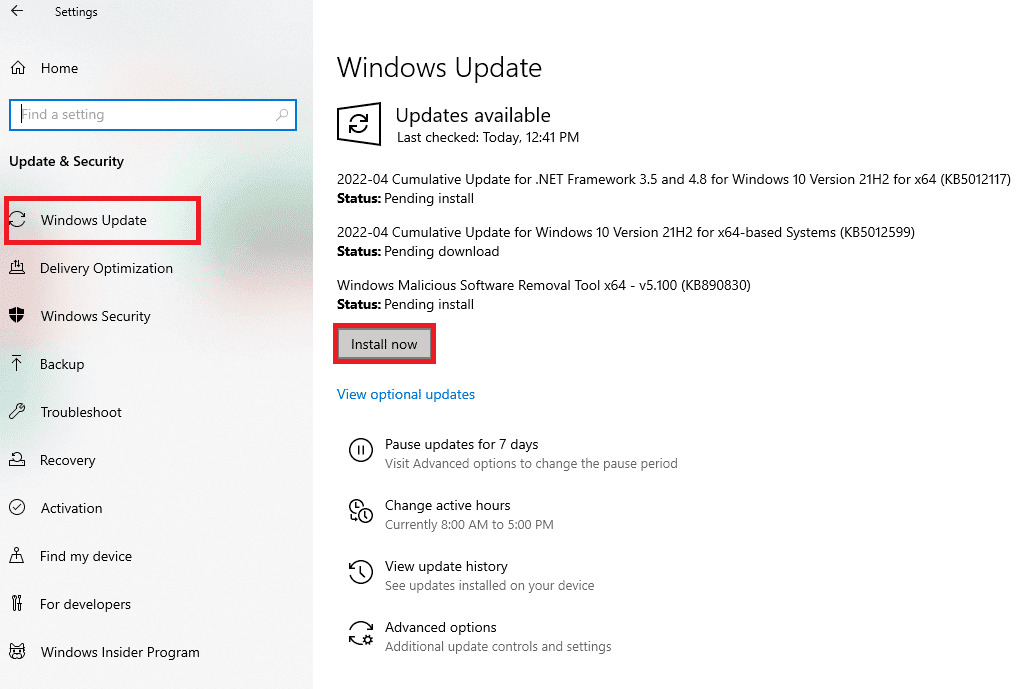
Metoda 5: Verificați integritatea fișierelor de joc
Este posibil ca fișierele jocului din Steam să fie corupte și cauza erorii de deschidere a jocului. De obicei, se întâmplă în timpul descărcării jocului pe Steam când fișierele uriașe sunt corupte. Această problemă poate fi rezolvată folosind funcția de verificare a integrității fișierului din Steam însuși. Citiți ghidul nostru despre cum să verificați integritatea fișierelor de joc pe Steam.
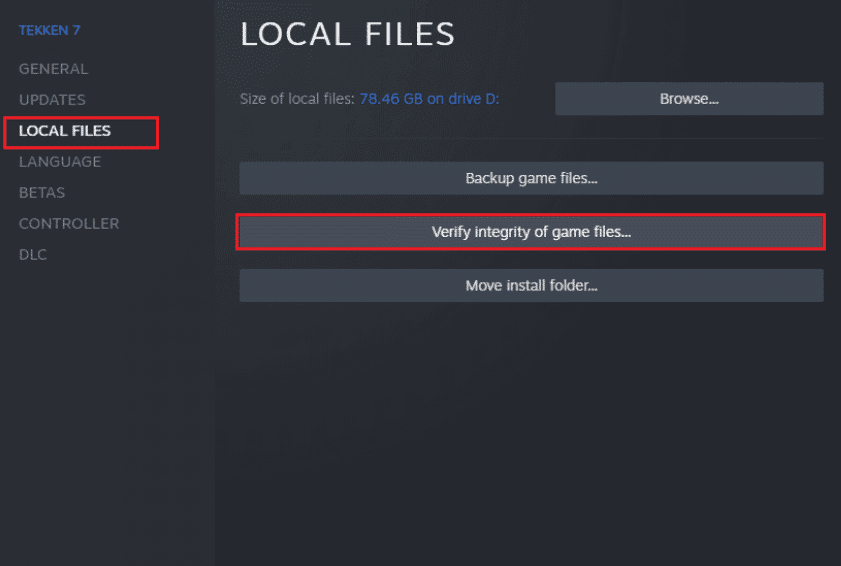
Metoda 6: Dezactivați paravanul de protecție Windows Defender (nu este recomandat)
Dacă Rainbow Six Siege se blochează la pornire, există posibilitatea ca Windows Defender Firewall să blocheze pornirea jocului. Pentru a rezolva acest lucru, este important să dezactivați firewall-ul de pe sistemul dvs. Citiți ghidul nostru despre cum să dezactivați paravanul de protecție Windows 10.
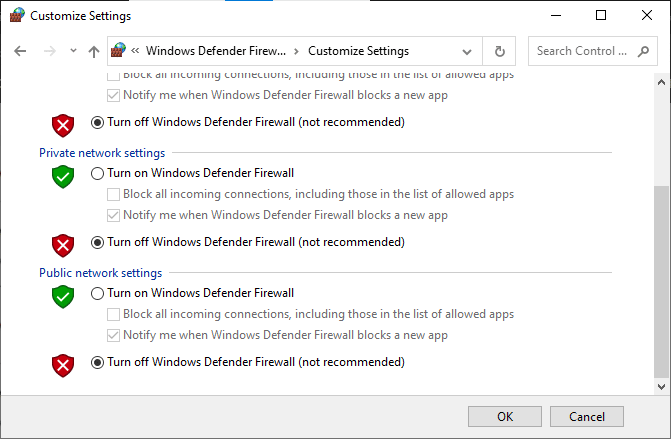
Metoda 7: Dezactivați temporar antivirusul (nu se aplică)
Antivirusul de pe sistemul dvs. poate fi supraprotector, ceea ce face ca jocul să nu se încarce și, în cele din urmă, să nu se deschidă. Această problemă este destul de comună pe Windows și cea mai bună soluție posibilă pentru aceasta este dezactivarea protecției antivirus pentru joc. Puteți face acest lucru accesând protecția împotriva virușilor și amenințărilor în sistemul dvs. Citiți ghidul nostru despre cum să dezactivați temporar Antivirusul pe Windows 10.
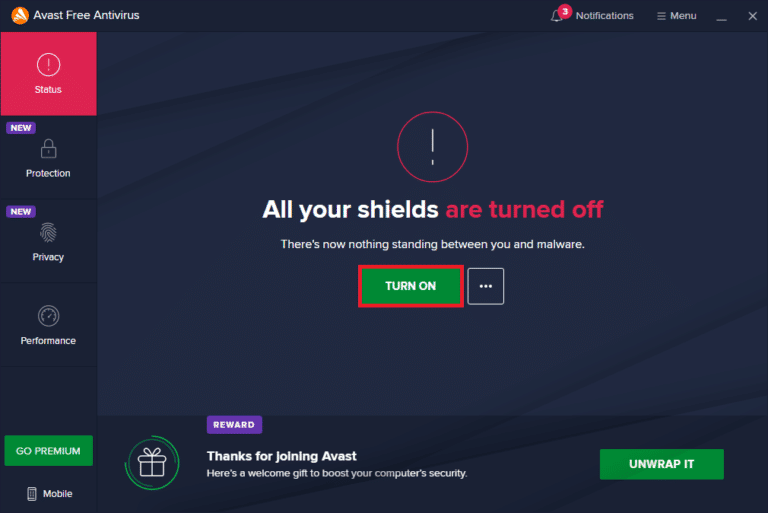
Metoda 8: Dezactivați suprapunerea jocului
În sistemele cu resurse hardware limitate, este obișnuit să vedeți că Rainbow Six Siege se prăbușește din cauza aplicațiilor terțe precum suprapunerea Steam. Aceste aplicații trebuie să fie dezactivate pentru a rula jocul pe sistem, ceea ce se poate face urmând instrucțiunile pas cu pas prezentate mai jos pentru ajutor.
1. Deschideți aplicația client Steam.

2. Faceți clic pe fila Steam din colțul din stânga sus al ecranului.
3. Apoi, faceți clic pe Setări.
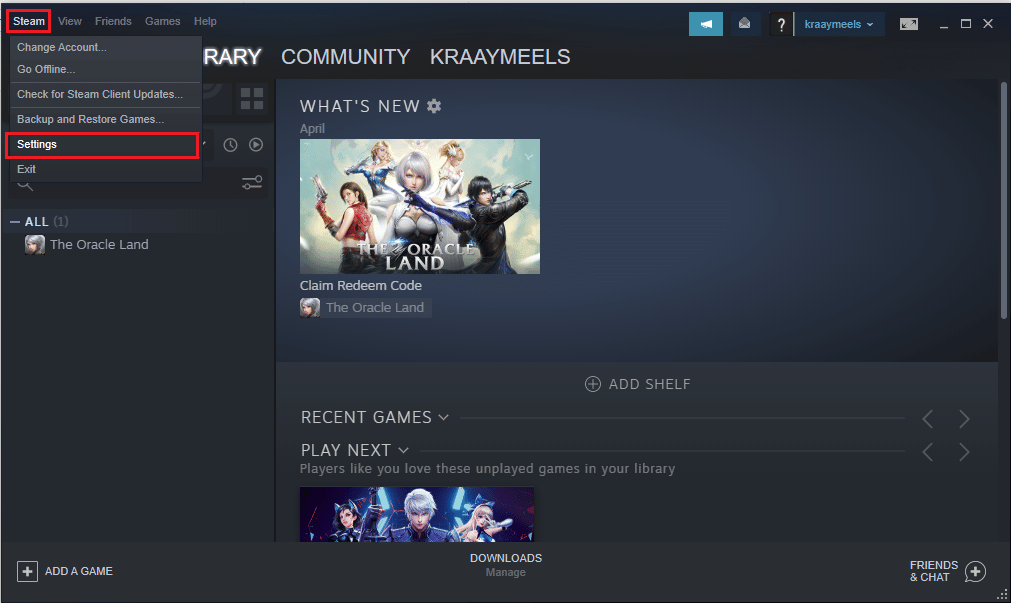
4. Apoi, faceți clic pe meniul în joc.
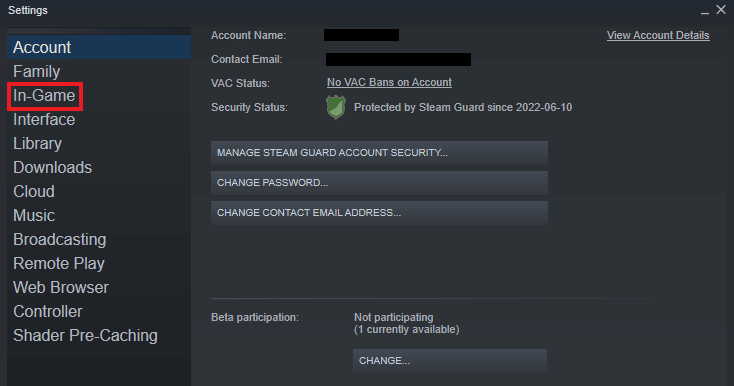
5. Debifați caseta pentru Activați suprapunerea Steam în timpul jocului.
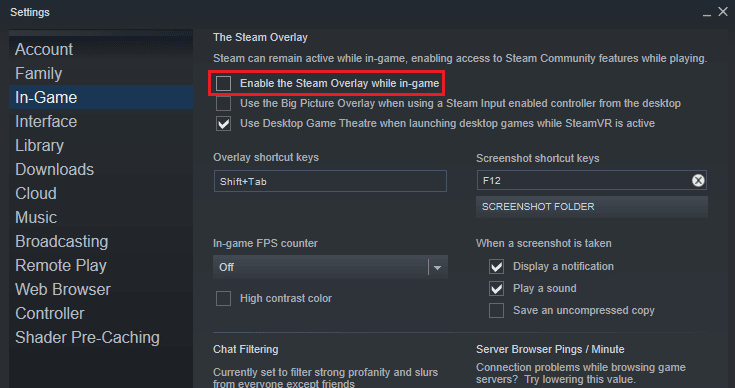
Metoda 9: Reinstalați Rainbow Six Siege
Dacă niciuna dintre metode nu a funcționat până acum, atunci reinstalarea jocului poate fi de ajutor. O nouă instalare este întotdeauna cea mai bună opțiune dacă nimic altceva nu ajută. În acest caz, puteți reinstala jocul utilizând următorii pași pentru a remedia problema de prăbușire a Rainbow Six Siege.
1. Lansați aplicația Steam.

2. Faceți clic pe fila BIBLIOTECĂ.
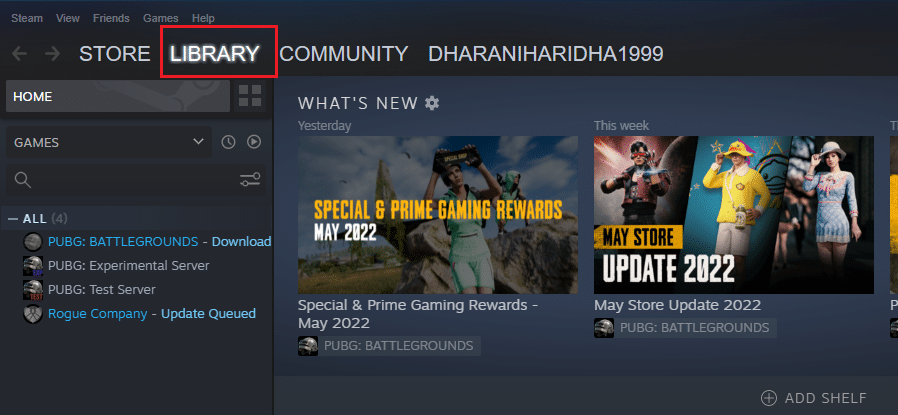
3. Faceți clic dreapta pe Rainbow Six Siege și faceți clic pe Gestionare.
4. Faceți clic pe Dezinstalare.
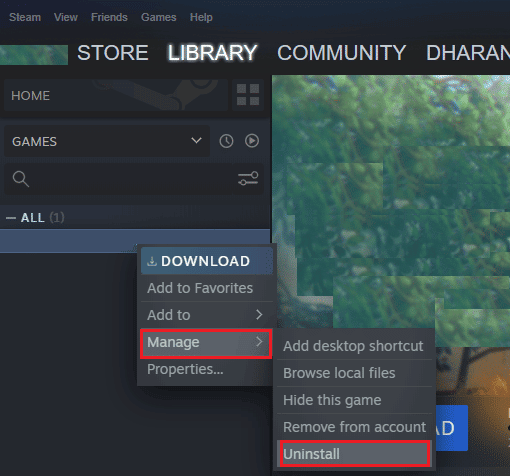
5. Apoi, deschideți fila STORE în Steam.
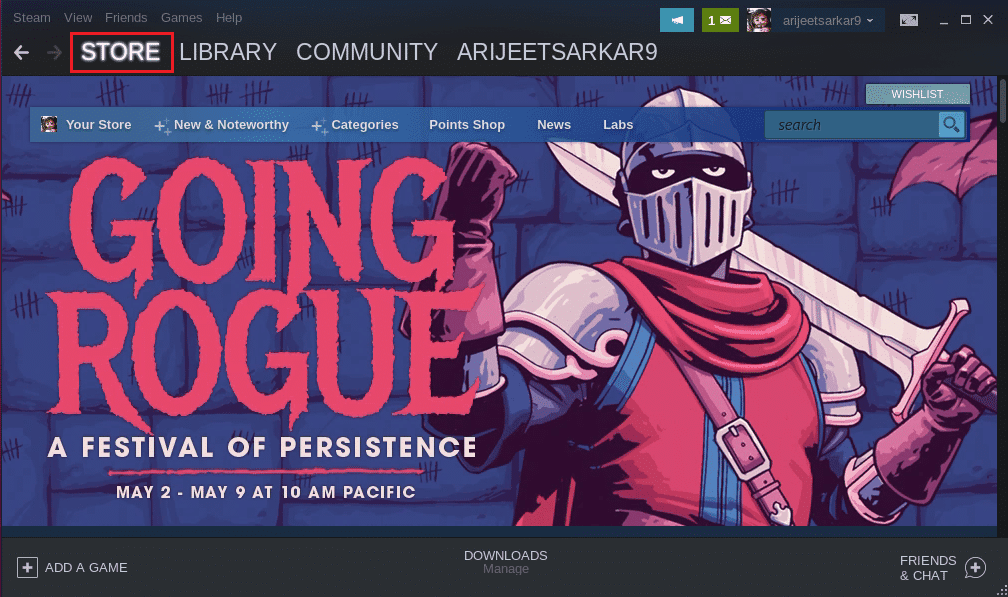
6. Căutați în Rainbow Six Siege în bara de căutare și faceți clic pe joc.
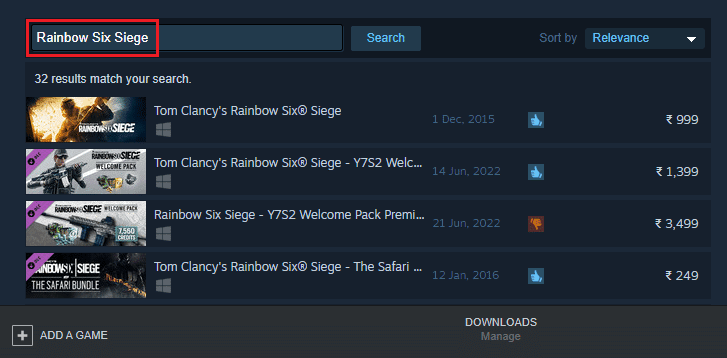
7. În cele din urmă, faceți clic pe Instalare.
Întrebări frecvente (FAQs)
Î1. Cum pot remedia Rainbow Six Siege care nu funcționează pe Windows?
Ans. Eroarea Rainbow Six Siege care nu funcționează poate fi remediată pe Windows prin închiderea aplicațiilor de fundal, reinstalarea jocului sau actualizarea Windows.
Q2. Este Rainbow Six Siege potrivit pentru a se juca copiii?
Ans. Rainbow Six Siege este un joc cu împușcături puternic, potrivit pentru fiecare grupă de vârstă, totuși, este necesară supravegherea părinților atunci când copiii joacă acest joc.
Q3. Există o continuare a lui Rainbow Six Siege?
Ans. Nu, deocamdată, nu există o continuare a lui Rainbow Six Siege.
Î4. Este Rainbow Six Siege disponibil gratuit pe Steam?
Ans. Rainbow Six Siege nu este un joc gratuit, este disponibil pentru cumpărare pe Steam.
Î5. Poate o persoană să fie blocată pe Rainbow Six Siege?
Ans. Da, este posibil ca un jucător să poată fi blocat pe Rainbow Six Siege. În cazul în care un jucător folosește un limbaj greșit sau încalcă politicile jocului.
***
Sperăm că acest ghid a ajutat la rezolvarea problemei prăbușirii Rainbow Six Siege pe Windows 10. Spuneți-ne ce metodă a funcționat cel mai bine pentru dvs. din acest articol. Dacă aveți alte întrebări sau sugestii cu privire la subiect, trimiteți-le în secțiunea de comentarii de mai jos.
